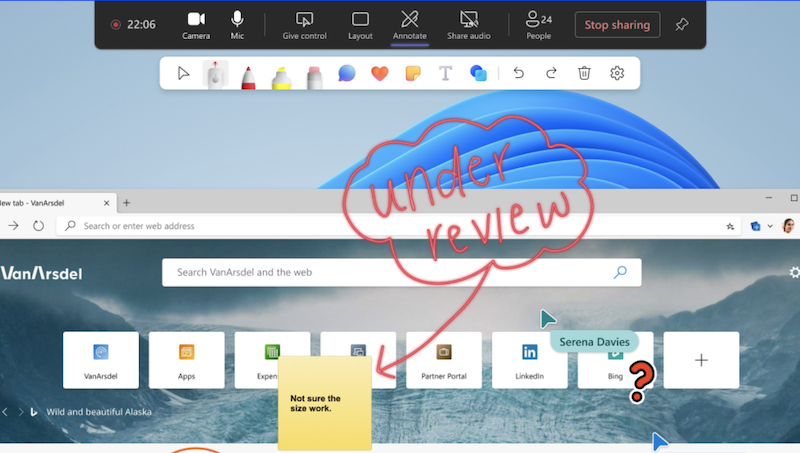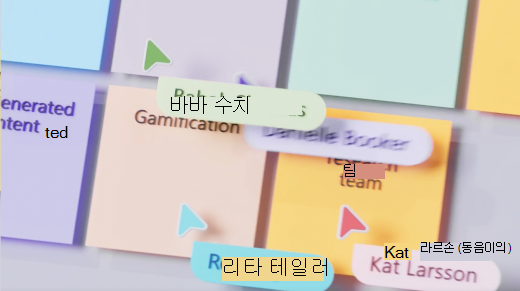Microsoft Whiteboard에서 제공하는 주석을 사용하면 Teams 모임에서 화면을 공유하면서 디자인이나 프레젠테이션과 같은 작업을 공동 작업할 수 있습니다.
주석 켜기 및 사용
모임에서 화면을 공유하는 동안:
-
공유 중인 화면 맨 위에 커서를 놓습니다.
-
발표자 도구 모음에서
-
모든 참가자는 공유 화면 맨 위에 Microsoft Whiteboard 도구 집합을 볼 수 있습니다. 모임의 모든 사용자는 즉시 주석을 추가할 수 있습니다.
-
Whiteboard 도구 집합(예: 스티커 메모)의 도구 중 하나를 선택하고 화면에 입력하거나 그리기를 시작합니다.
팁: 창 공유 중이 아니라 화면 공유 동안에만 주석을 달 수 있습니다.
배경 콘텐츠와 상호 작용
콘텐츠에 주석을 표시하는 동안 프레젠테이션하는 경우 백그라운드 콘텐츠와 직접 상호 작용할 수 있습니다.
페이지를 스크롤하고, 슬라이드를 진행하며, 공유 화면에서 더 많은 작업을 진행합니다.
-
배경 콘텐츠와 상호 작용하려면 Whiteboard 도구 집합에서 백그라운드
-
주석으로 돌아가려면 Whiteboard 도구 집합에서 백그라운드
스냅샷
나중에 Whiteboard 세션에서 주석을 다시 보고 싶으신가요? 주석을 Whiteboard 파일에 자동으로 저장하려면 스냅샷.
주석 스냅샷 사용하려면 Whiteboard 도구 집합에서 스냅샷
Whiteboard 파일에 액세스하려면 다음을 수행합니다.
-
Teams의 맨 왼쪽에
-
검색하고 Whiteboard 선택합니다.
-
주석
스냅샷 스냅샷 때 공유된 화면을 통해 주석을 볼 수 있습니다.
주석을 선택하여 변경합니다. 크기 조정 및 이동, 복제 등
주석 설정
공동 작업 커서
공동 작업 커서는 기본적으로 모임에 참가하는 모든 참가자의 이름을 표시합니다.
모임에 참가하는 모든 사용자는 해당 모임을 끌 수 있습니다. 끄려면 다음을 수행합니다.
-
Whiteboard 도구 집합에서 설정 메뉴
-
공동 작업 커서 토글을 끕니다.
주석을 달 수 있는 사람
발표자는 공유 콘텐츠에 주석을 달 수 있는 유일한 사용자가 되도록 선택하거나 모든 참가자에게 주석을 달도록 할 수 있습니다.
주석을 달 수 있는 사용자를 선택하려면 다음을 수행합니다.
-
Whiteboard 도구 집합에서 설정 메뉴
-
모든 사용자가
주석 끄기
발표자는 발표자 도구 모음에서 주석
관련 항목
모임 참가자는 발표자가 데스크톱에서 공유하는 경우 모바일에서 주석을 달 수 있습니다.